更有效地使用 Google 搜索的 10 個提示和技巧

我們都聽說過 Google 及其最著名的產品——Google 搜索。我們大多數人可能也每天都在使用它。但是,您是否充分利用了強大的搜索引擎?
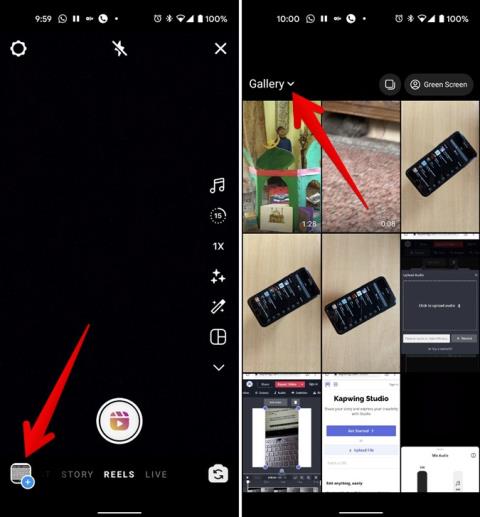
Instagram Reels本質上是由視頻組成的。但有時,人們想在捲軸上添加一張靜態圖片。例如,您可能想在 Instagram Reel中分享您的旅行照片。你會想,'你能用照片製作一個捲軸嗎?'。答案是肯定的。您可以使用智能手機上的照片和視頻製作 Instagram Reels。如何在 Android 和 iOS 上做到這一點?你會在這裡找到答案。
如何將靜態照片添加到 Instagram Reels
您可以通過四種不同的方式製作帶有照片的 Instagram Reels。讓我們檢查一下。
1. 將照片直接添加到 Instagram Reels
早些時候,Instagram 不允許您將照片直接添加到 Instagram Reels。單擊圖庫選項時,您會收到“Reels 中不支持照片”錯誤。幸運的是,這種情況發生了變化,現在您可以直接將圖片添加到 Instagram Reels。在我們繼續之前,我建議您更新 Android 手機或 iPhone 上的 Instagram 應用程序。
1.更新應用程序後,啟動 Instagram 應用程序並轉到Reels屏幕。
2.點擊通常出現在右下角的圖庫圖標。單擊頂部的小向下箭頭,打開要從中添加照片的文件夾。點擊要添加到 Reel 的照片。
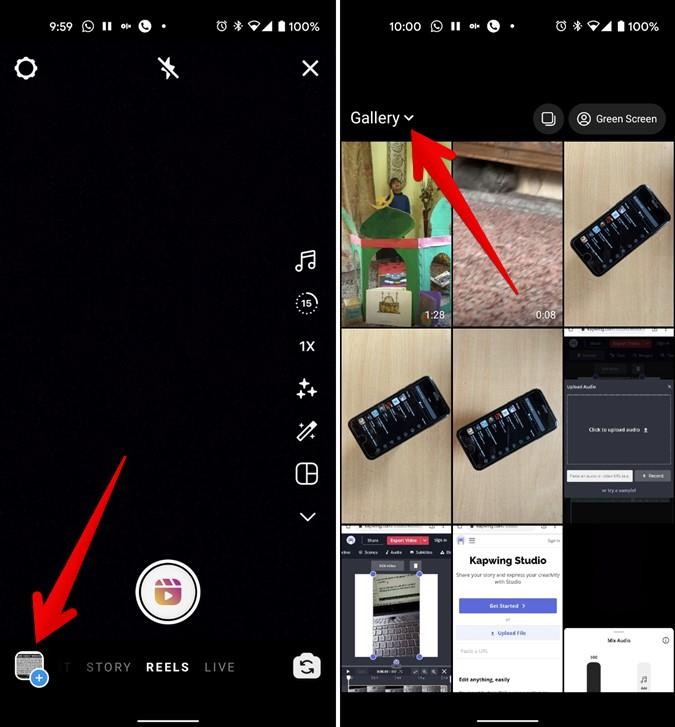
3.在下一個屏幕上,調整使用靜態照片創建的視頻的長度。按住並拖動滑塊的極端角以調整長度。點擊添加按鈕將其添加到您的捲軸。

您將被帶到錄製屏幕。現在,如果您想在 Reel 中添加更多照片,請重複上述步驟。也就是說,點擊圖庫按鈕並從您的圖庫中選擇所需的照片或視頻。
4.如果您想將多張照片添加到您的 Reel,請在必須選擇照片時點擊選擇多張圖標。如果“多選”圖標不可用,請觸摸並按住任意照片。選擇圓圈將出現在圖像上。點擊您要選擇的照片。點擊下一步進入編輯屏幕。在這裡,您將能夠一張一張地調整照片的視頻長度。
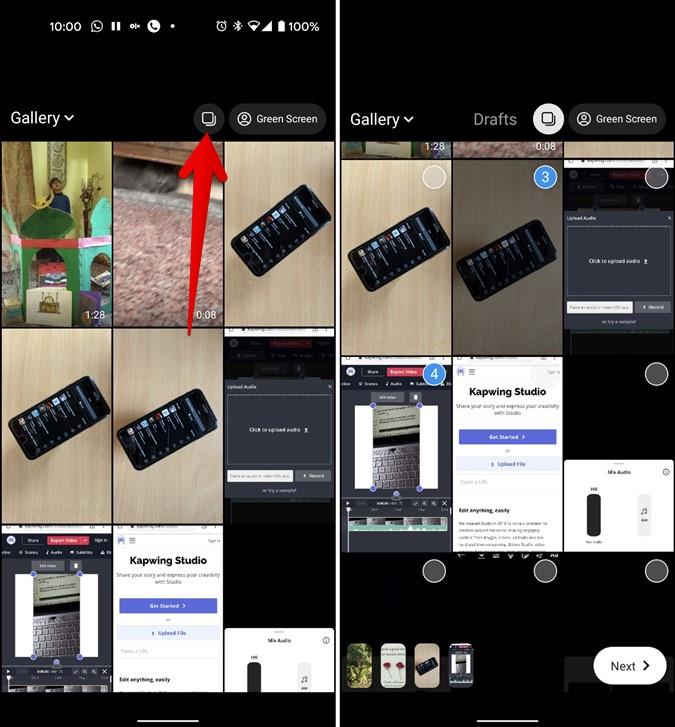
添加完所有照片後,您可以稍後將文本、音樂和音頻添加到您的 Reels中。
2. 使用 Instagram 故事將照片添加到捲軸
如果上述方法不起作用,Instagram Stories 可以幫助您將照片添加到 Reels。這可以通過將音樂貼紙添加到故事中來實現。客觀地說,當您將音樂貼紙添加到 Instagram 故事中的照片並下載時,它會以視頻格式下載,沒有任何音樂。但是,您需要從視圖中隱藏音樂貼紙以獲得更好的效果。
以下是步驟:
1.轉到 Instagram 故事創建屏幕,然後點擊圖庫圖標以添加所需的照片。
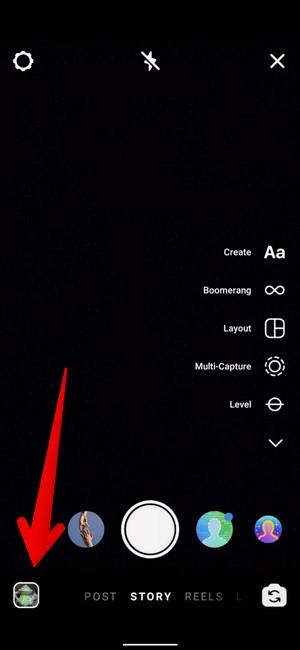
2.點擊貼紙圖標並選擇音樂。
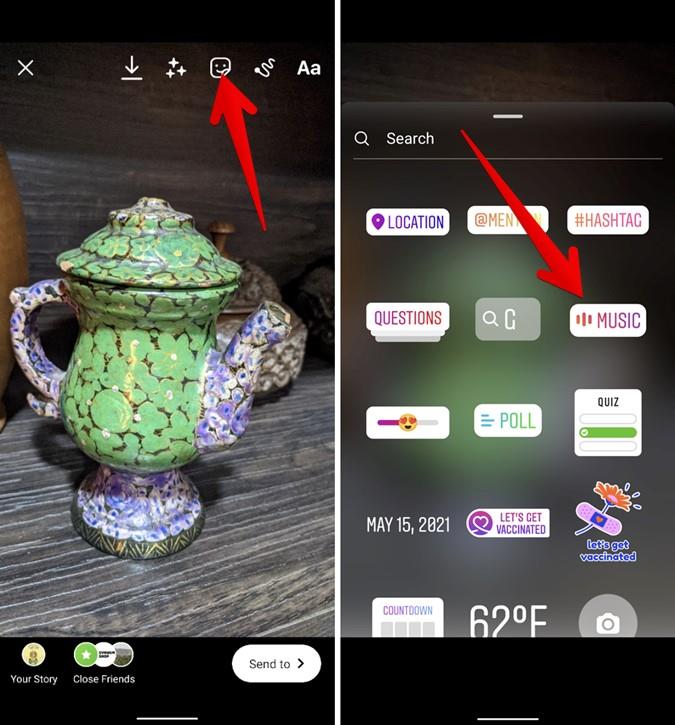
3.點擊任何歌曲以從可用選項中添加它。在下一個屏幕上,您可以在各種音樂貼紙設計之間進行選擇。點擊最小的,因為它更容易隱藏。點擊完成選項。
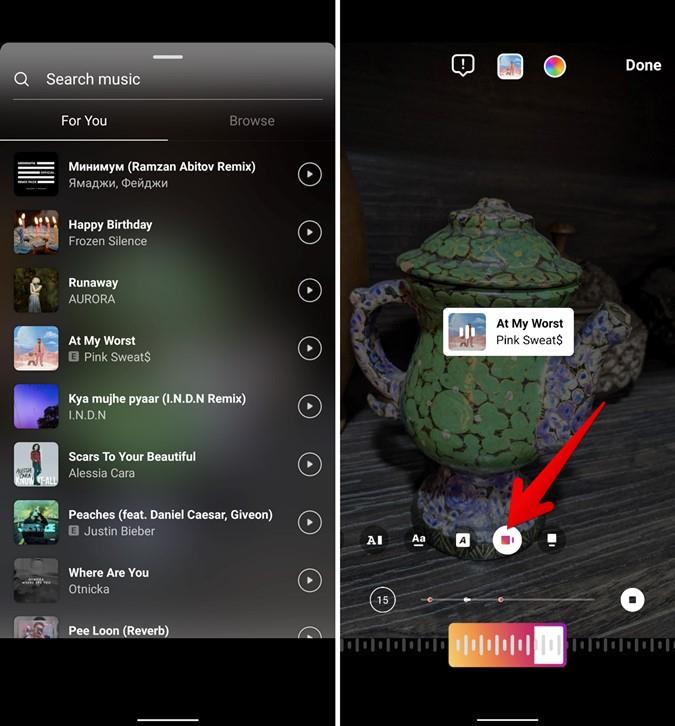
4.將音樂貼紙拖到任意邊緣,使其看起來隱藏。點擊下載圖標將照片保存為手機上的視頻。

5 . 轉到 Reels 屏幕並使用圖庫圖標將下載的視頻上傳到您的 Reel。
3. 為 Instagram Reels 的靜態照片添加效果
如果您覺得 Reels 中的照片仍然顯得有些乏味,您可以使用Instagram 故事功能為它們添加動畫效果。
1.首先在 Instagram Story 模式中選擇所需的照片。
2.現在要為您的靜態照片添加生命,點擊效果圖標並選擇您選擇的濾鏡。點擊完成按鈕。
3.添加動畫效果後,點擊下載圖標將帶有動畫濾鏡的照片保存到手機中。
4.然後將視頻上傳到您的 Reel。
4. 對照片進行屏幕錄製
如果上述方法不能解決您將照片添加到 Instagram Reels 的問題,還有另一種解決方法。但是您需要對您的照片進行屏幕錄製。您可以使用手機上可用的本機屏幕錄製功能或使用第三方應用程序來做到這一點。讓我們看看如何在 Android 和 iPhone 上執行此操作。
iPhone 的步驟
1.在 iPhone 上,使用 Apple Photos 或任何其他圖庫應用打開所需的照片。
2.在全屏視圖中,通過從底部向上滑動或向下滑動來啟動控制中心,具體取決於您的 iPhone 型號。
3.點擊屏幕錄製按鈕開始錄製。
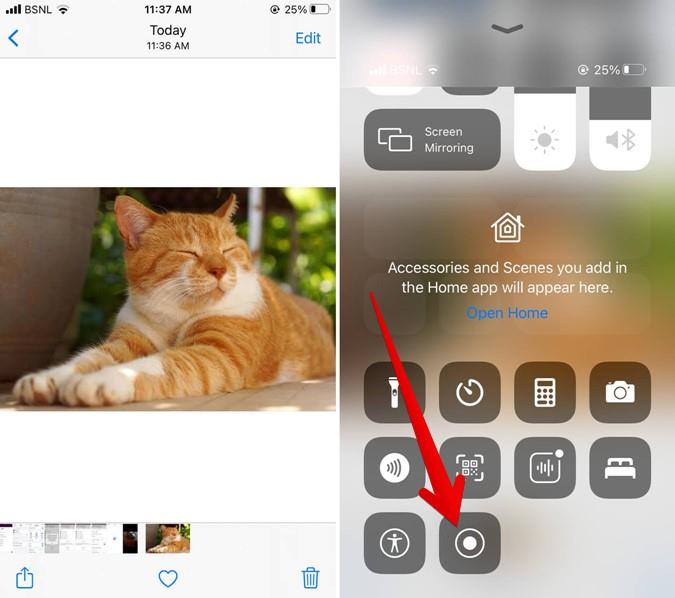
4.最小化控制中心去照片。捕捉幾秒鐘的屏幕錄像。然後點擊頂部的紅色條並點擊停止錄製選項。視頻將下載到您的 iPhone。將視頻上傳到您的 Reel。
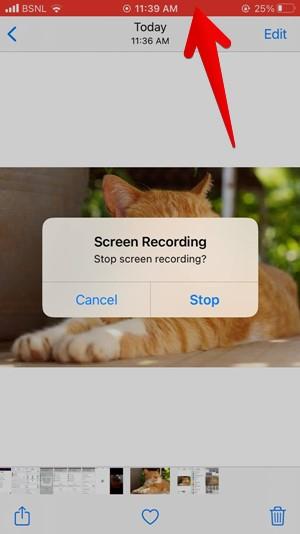
如果您在控制中心中找不到屏幕錄像機選項,請轉到 iPhone設置>控制中心。點擊屏幕錄製旁邊的綠色添加 (+)圖標以將其顯示在控制中心中。
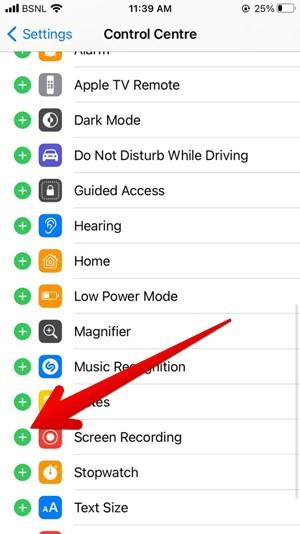
適用於 Android 的步驟
在 Android 11 及更高版本上,您將在快速設置中找到屏幕錄像機選項。
1.使用 Android 手機上的圖庫應用打開照片。
2.點擊屏幕錄像機選項開始錄製。
3.完成後,打開通知面板並點擊停止按鈕保存視頻。將根據照片創建的視頻添加到 Instagram 上的 Reel。
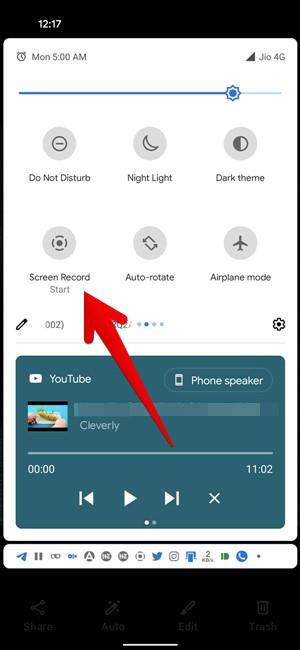
如果您的手機不支持錄屏,請使用InShot 等免費視頻編輯應用將圖片製作成視頻或下載免費錄屏應用。第三方視頻編輯應用程序也可以輕鬆從多張圖片創建捲軸。
總結:在 Instagram 上用照片製作捲軸
我們希望您能夠使用上述方法將照片添加到 Instagram 上的 Reels。雖然第一種方法應該足夠了,但如果原來的方法不起作用,其他方法可以幫助您。為了進一步完善您的 Instagram 遊戲,您可以使用免費的 Reel 編輯應用程序來創建有趣且獨特的視頻。
我們都聽說過 Google 及其最著名的產品——Google 搜索。我們大多數人可能也每天都在使用它。但是,您是否充分利用了強大的搜索引擎?
互聯網可以提供很多東西,您可能希望將其全部保存以備將來使用。無論您是想要隱私還是要記住保存鏈接的原因,這些應用程序都可以改變您使用書籤的方式。
YouTube 是地球上最大的免費視頻流服務。但是你會為你的隱私付出代價。幸運的是,有一些應用程序可以讓 YouTube 更加私密和安全,或者使用具有類似功能的替代品。
孩子們應該有一個快樂快樂的聖誕節,不是嗎?試試這些免費的方法,通過應用程序、遊戲和互動網站為孩子們激發聖誕快樂。
現在一切都在線了,內容營銷變得至關重要。如果您在發佈內容時不能使用強大的 SEO 策略來支持它,那麼僅僅擁有出色的內容是不夠的。
無論您如何努力提供一流的服務,您仍然無法滿足所有客戶。即使是一些不好的評論也會阻止潛在客戶向您提供業務。
每次打開 Chrome 瀏覽器時都必須重新輸入憑據會不會很煩人?當然。雖然 Chrome 以其速度、簡單性和可用性而聞名,但您可能會遇到某些錯誤。
想知道 Instagram 上的各種符號和圖標是什麼意思嗎?查看我們的 Instagram 帖子、故事、具有意義的個人資料圖標列表。
如果您在 Tinder 上沒有任何運氣,請嘗試為您的個人資料增添趣味。以下是找到完美 Tinder 生物并快速獲得匹配的最佳方法。
你想和你的朋友一起製作下一個最好的播放列表嗎?以下是如何輕鬆使用 YouTube Music 協作播放列表功能!




